![انڈیا ویزا 2022 [قبول شدہ 100%] | میرے ساتھ مرحلہ وار درخواست دیں (سب ٹائٹلڈ)](https://i.ytimg.com/vi/f1-NRB-Q8fM/hqdefault.jpg)
مواد
اس مضمون میں: میک پر ونڈوز انسرٹ دستخط پر دستخط داخل کریں
ٹول کا استعمال کرکے ورڈ دستاویز میں ڈیجیٹل دستخط داخل کرنے کا طریقہ سیکھیں دستخط لائن ونڈوز کے تحت میک پر ، آپ فائل کو پی ڈی ایف میں تبدیل کرسکتے ہیں اور درخواست کے ساتھ دستخط شامل کرسکتے ہیں سروے.
مراحل
طریقہ 1 ونڈوز پر دستخط داخل کریں
-
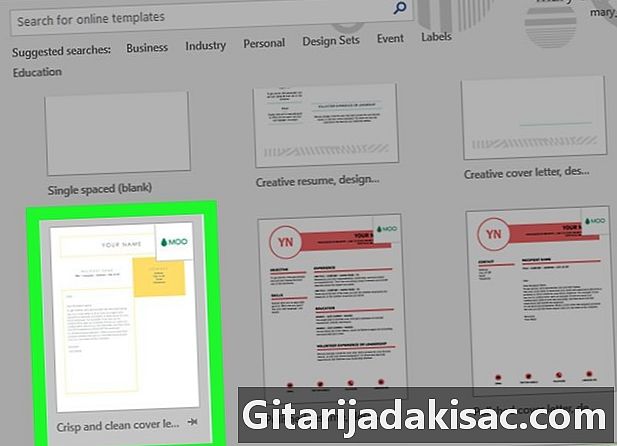
مائیکرو سافٹ ورڈ سے دستاویز کھولیں۔ اس فائل پر ڈبل کلک کریں جس میں آپ ڈیجیٹل دستخط داخل کرنا چاہتے ہیں۔- اگر آپ کوئی نئی دستاویز بنانا چاہتے ہیں تو مائیکرو سافٹ ورڈ کو کھولیں اور کلک کریں فائل، منتخب کریں نیا، پھر کلک کریں خالی دستاویز.
-
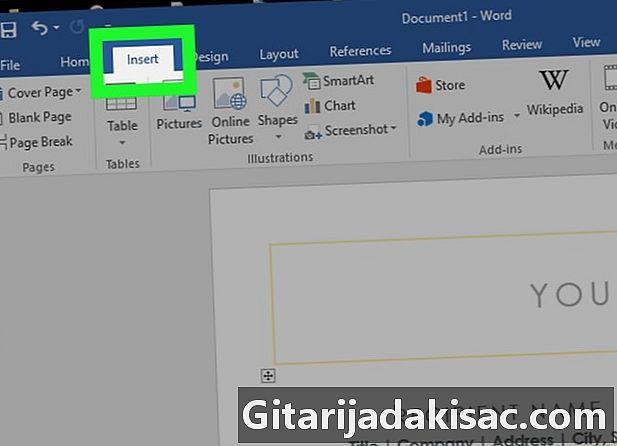
ٹیب پر کلک کریں اندراج سے. یہ ونڈو کے سب سے اوپر ہے۔ -
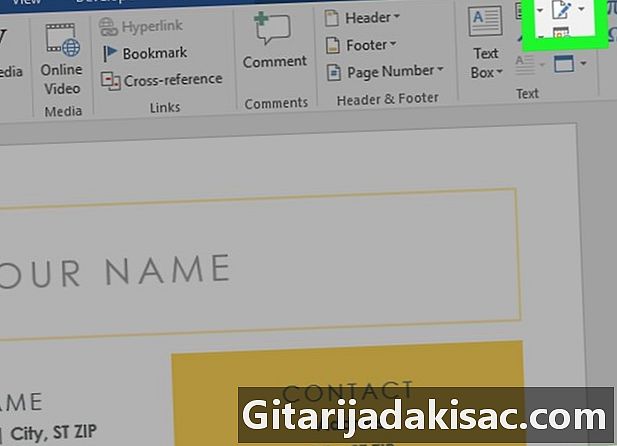
منتخب کریں کے دستخط ٹول بار میں یہ آپشن سیکشن کے اوپری دائیں کونے میں ہے ای خاکہ نگاری اندراج سے. -
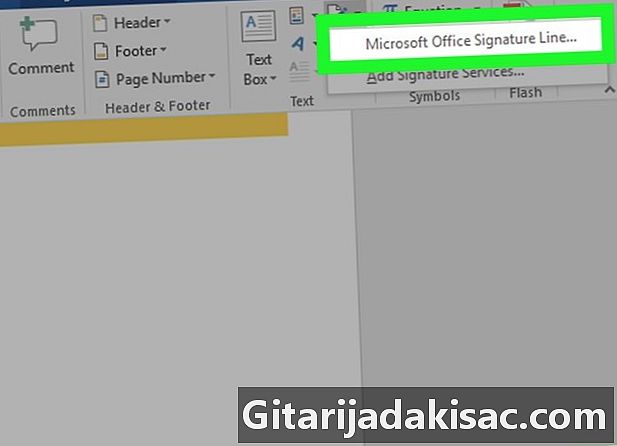
میں سے انتخاب کریں مائیکروسافٹ آفس کے دستخط لائن.- اگر آپ نے ابھی تک دستاویز کو محفوظ نہیں کیا ہے تو پہلے پر کلک کریں فائل، پھر بطور محفوظ کریں، پھر فائل کا نام تبدیل کریں اور کلک کریں ریکارڈ.
-
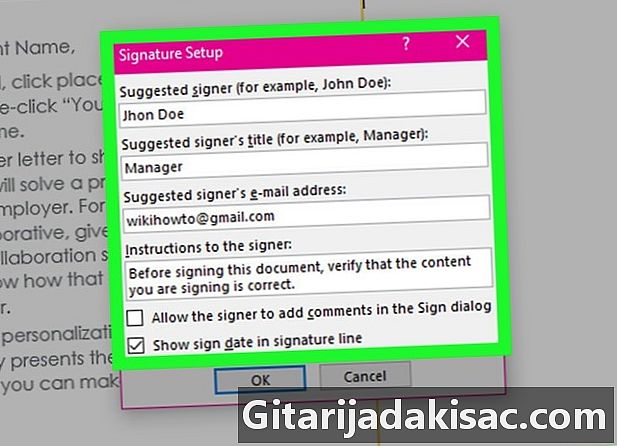
دستخط کی تفصیلات شامل کریں۔ ڈائیلاگ باکس میں وہ معلومات درج کریں جو آپ دستخط کے نچلے حصے پر ظاہر کرنا چاہتے ہیں جیسے ای میل ایڈریس ، عنوان ، نام اور کوئی اور ہدایات جس پر آپ دستخط کنندہ کو دینا چاہتے ہیں۔ آپ یہ بھی کرسکتے ہیں:- باکس چیک کریں دستخط لائن میں تاریخ دکھائیں اگر آپ چاہتے ہیں کہ دستخط کی تاریخ خود بخود داخل ہوجائے ،
- باکس چیک کریں دستخط کنندہ کو سائن ڈائیلاگ باکس میں تبصرے شامل کرنے کی اجازت دیں اگر آپ دستاویز کے کسی دستخط کنندہ کو تبصرے کرنے کی اجازت دینا چاہتے ہیں۔
-
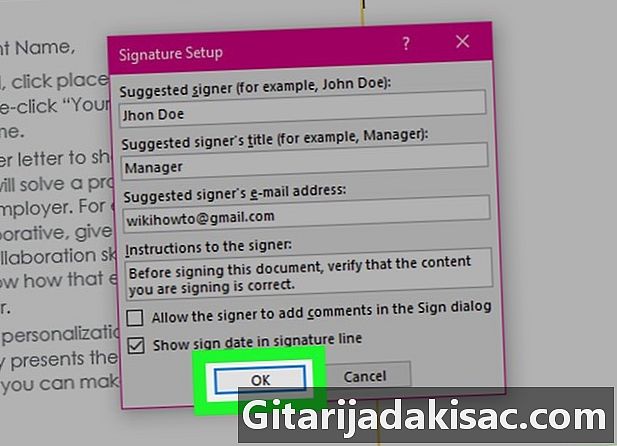
پر کلک کریں ٹھیک ہے. -
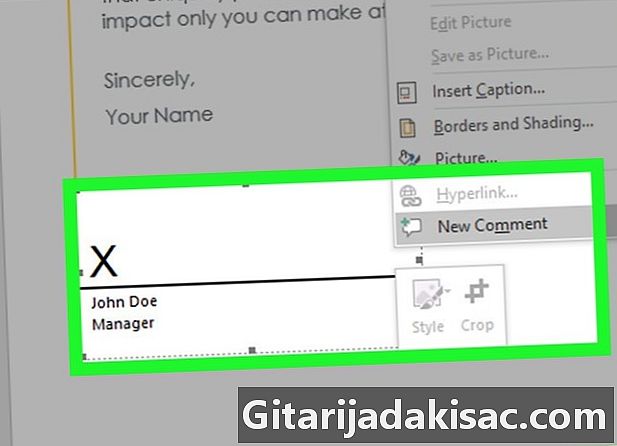
دستخط لائن پر دائیں کلک کریں۔ پھر منتخب کریں سائن ان کریں. -
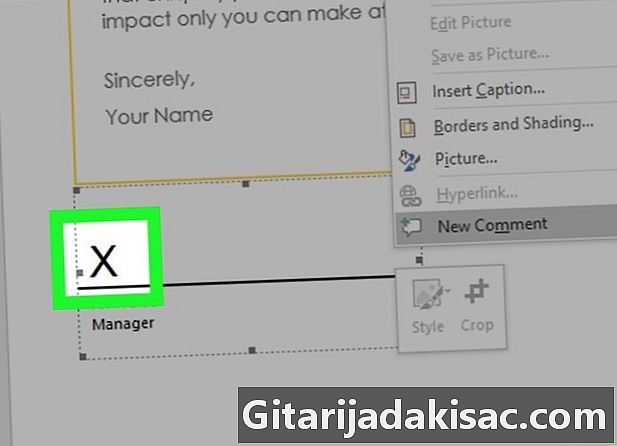
اگلے میدان میں اپنا نام لکھیں X.- اگر آپ کے ہاتھ سے لکھے ہوئے دستخطوں کی تصویر ہے تو ، پر کلک کریں منظر کشی، اور پھر اس فائل کا انتخاب کریں جس میں آپ کے دستخط کی تصویر ہو۔
-
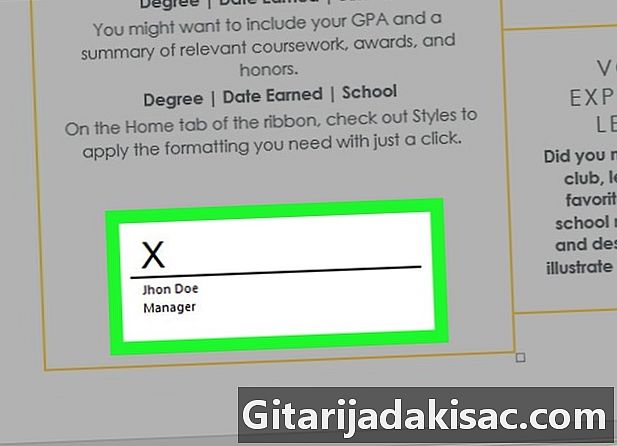
پر کلک کریں سائن ان کریں. دستخط کا اشارہ دستاویز کے نچلے حصے میں الفاظ کی تعداد کے اگلے ظاہر ہوگا جس سے یہ ظاہر ہوتا ہے کہ فائل پر دستخط ہوگئے ہیں۔
طریقہ 2 میک پر دستخط داخل کریں
-

مائیکرو سافٹ ورڈ سے دستاویز کھولیں۔ اس فائل پر ڈبل کلک کریں جس میں آپ ڈیجیٹل دستخط داخل کرنا چاہتے ہیں۔- اگر آپ کوئی نئی دستاویز بنانا چاہتے ہیں تو مائیکرو سافٹ ورڈ کو کھولیں اور کلک کریں فائل، پھر نیا.
-
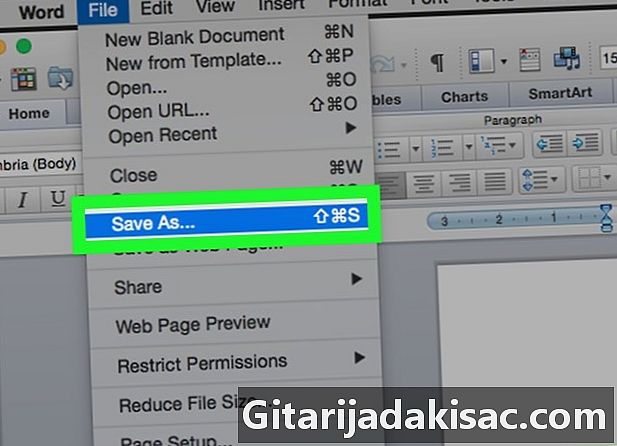
پر کلک کریں فائل اور پر ریکارڈ. مینو بار کے اوپر بائیں طرف یہ آپشن اسکرین کے اوپری حصے میں ہے۔ -
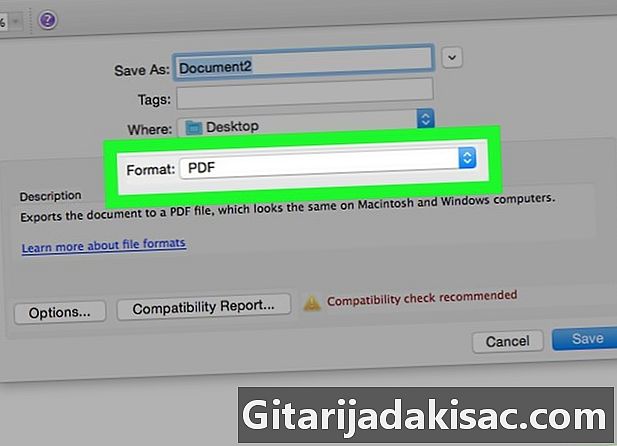
ڈراپ ڈاؤن آپشن منتخب کریں فائل کی شکل. پھر منتخب کریں PDF. -
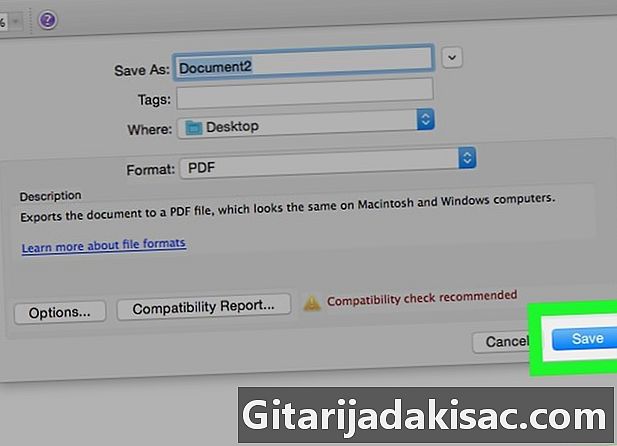
پر کلک کریں ریکارڈ. -

فائنڈر کو کھولیں اور پی ڈی ایف فائل کو منتخب کریں۔ فائنڈر کی نمائندگی نیلے رنگ کے سفید چہرے کے آئکن کے ذریعہ کی جاتی ہے اور یہ آپ کے میک کے گودی کے نیچے بائیں طرف ہے۔ -
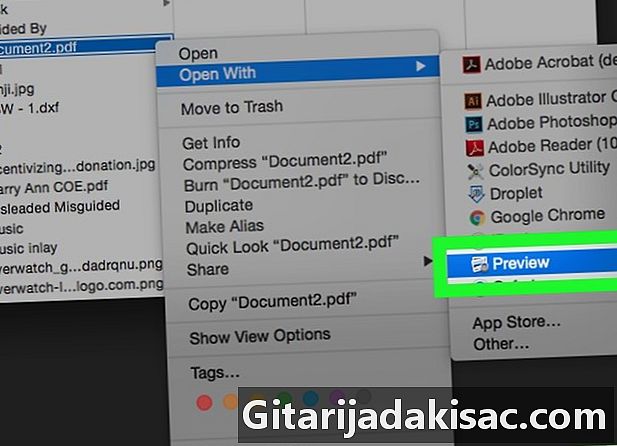
پی ڈی ایف فائل پر دائیں کلک کریں۔ پھر منتخب کریں کے ساتھ کھولو، پھر منتخب کریں سروے. یہ عمل پی ڈی ایف فائل کو کمپیوٹر پیش نظارہ ایپلیکیشن میں کھولے گا۔ -
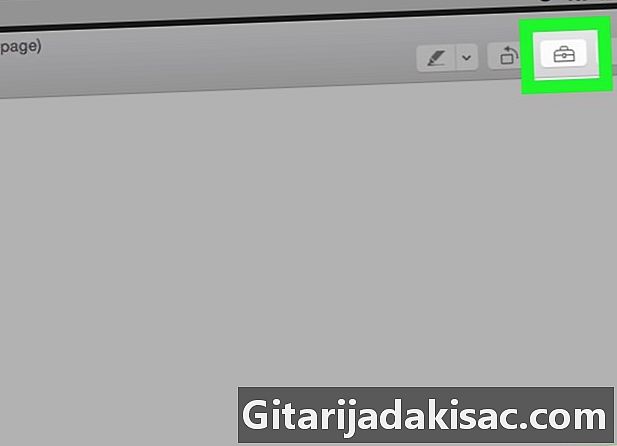
ٹول باکس کے آئکن پر کلک کریں۔ یہ سرچ بار کے بائیں طرف ہے۔ -

دستخطی والے آئکن پر کلک کریں۔ یہ شبیہ کے دائیں طرف ہے ٹی اور ایک چھوٹی سی لکیر پر ترتیب دیئے گئے دستخط کے ایک حص likeے کی طرح لگتا ہے جیسے لعنت والے حروف میں بنا ہوا ہے۔ -
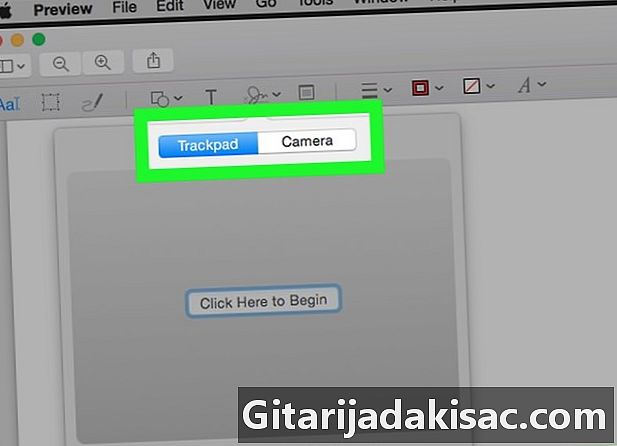
منتخب کریں کیمرہ یا ٹریک پیڈ. اگر آپ کے کمپیوٹر میں ٹچ پیڈ یا بیرونی ٹریک پیڈ یا گرافکس ٹیبلٹ ہے تو ، آپ کلک کرسکتے ہیں ٹریک پیڈ. اگر آپ کے پاس ایک نہیں ہے ، لیکن آپ کے پاس ویب کیم ہے تو ، آپشن منتخب کریں کیمرہ. -

پہلے پر کلک کریں دستخط بنائیں. اگر آپ پہلے ہی ڈیجیٹل دستخط درج کر چکے ہیں تو یہ کریں۔ -
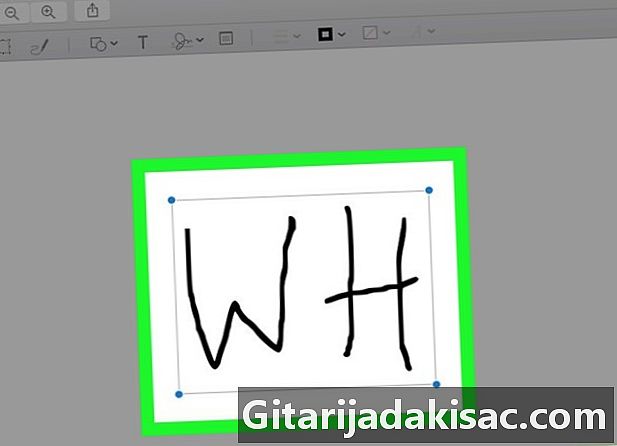
اپنے دستخط کی تخلیق انجام دیں۔- ٹریک پیڈ کے ساتھ:
- پر کلک کریں شروع کرنے کے لئے یہاں کلک کریں
- انگلی کا استعمال کرکے اپنے دستخط ٹریک پیڈ پر رکھیں
- کی بورڈ پر ایک کلید دبائیں
- پر کلک کریں ختم
- کیمرے کے ساتھ:
- ایک سفید کاغذ پر دستخط کریں
- اسے ویب کیم کے خلاف تھامے
- لائن پر دستخط رکھیں
- پر کلک کریں ختم
- ٹریک پیڈ کے ساتھ:
-
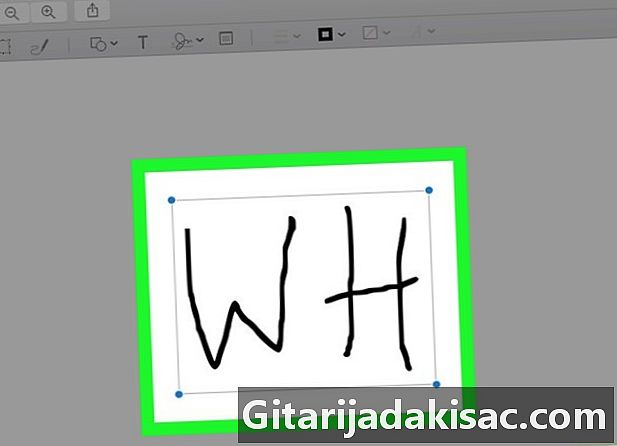
آپ نے ابھی تیار کردہ دستخط کا انتخاب کریں۔ آپ کو ڈراپ ڈاؤن مینو میں مل جائے گا۔ کلک کرنے پر ، یہ عمل دستاویز کے وسط میں دستخط داخل کرے گا۔ -
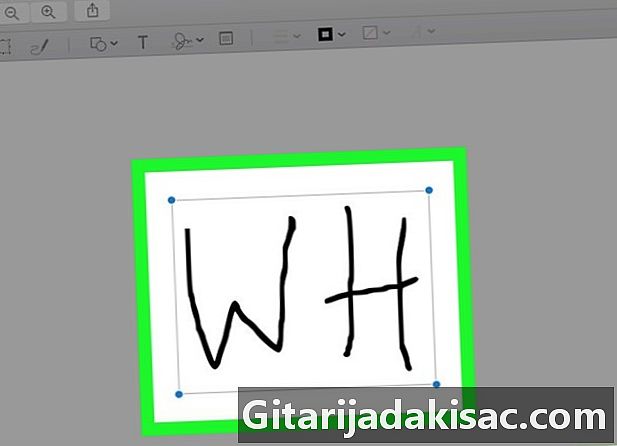
دستخط اس کو منتقل کرنے کے ل Move منتقل کریں۔ ایسا کرنے کے لئے ، دستخط کے وسط میں کرسر پر کلک کریں اور اسے تھامیں اور اسے جہاں کھینچنا چاہتے ہو وہاں کھینچیں۔- آپ کے پاس ای کے علاقے کے کسی بھی کونے پر کلک کرکے اور اسے بڑھاتے ہوئے یا تنگ کرکے دستخط کا سائز تبدیل کرنے کا اختیار ہے۔
-
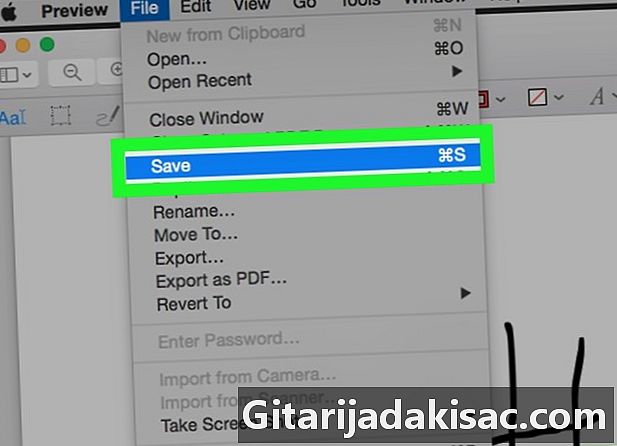
پر کلک کریں فائل اور پر ریکارڈ. یہ کارروائی دستاویز کو آپ کے ڈیجیٹل دستخط سے محفوظ کرے گی۔